Uma das melhores coisas de possuir um telefone Android é poder escolher seus aplicativos padrão. Se você já abriu um arquivo ou link da Internet com um determinado aplicativo e escolheu Sempre quando solicitado, esse tipo de arquivo será aberto sempre com esse aplicativo, evitando que você toque nesse aplicativo todas as vezes e recuperando um tempo precioso. Mas o que acontece se você for do tipo indeciso ou se de repente encontrar um aplicativo melhor que gostaria de usar como padrão?
Conteúdo
- Estoque Android
- Smartphones Samsung
Não tenha medo de testar configurações diferentes, porque Android oferece a opção de se comprometer com suas preferências ou alterná-las para um aplicativo diferente, para que você não precise alterar tudo novamente. Orientaremos você sobre como redefinir as preferências do seu aplicativo no Android, quer você possua umSamsung Galaxy Note 20 Ultraou um estoque de telefone
Vídeos recomendados
Estoque Android
“Stock Android” refere-se a qualquer dispositivo Android básico semelhante à versão do Google. Se você é proprietário de um telefone com Stock



Redefinindo preferências para um único aplicativo
- Procurar Configurações na gaveta de aplicativos.
- Uma vez lá, selecione Aplicativos e notificações > Ver todos os aplicativos e escolha o aplicativo que deseja redefinir.
- Uma vez selecionado, vá para Avançado então toque Aberto por padrão.
- Tocar Limpar padrões.
Redefina todas as preferências do aplicativo de uma só vez
- Vá para Configurações > Aplicativos.
- Toque em Mais cardápio ()no canto superior direito.
- Selecione Redefinir preferências do aplicativo.
Leia o aviso – ele lhe dirá tudo o que será redefinido. Em seguida, toque em Redefinir aplicativos para confirmar sua decisão.
Smartphones Samsung
Você precisará seguir etapas diferentes para fazer as mesmas alterações em um dispositivo Samsung porque eles têm seu próprio layout para encontrar determinadas alterações. Para quem tem um celular Samsung como o novoGaláxia S21 ou oSamsung Galaxy S20 FE, estas são as etapas que você precisa seguir para redefinir as preferências do seu aplicativo.


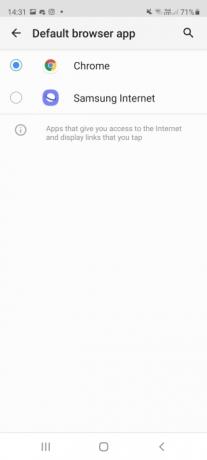
Redefinindo preferências para um único aplicativo
- Vá para Configurações > Aplicativos e toque nos três pontos no canto superior direito.
- No menu pop-up, toque em Aplicativos padrão.
- Escolha o aplicativo que você deseja redefinir.
- Selecione o aplicativo alternativo que você deseja usar.
Redefina todas as preferências do aplicativo de uma só vez
- Vá para Configurações > Aplicativos.
- Toque nos três pontos no canto superior direito.
- Selecione Redefinir preferências do aplicativo.
- Leia o aviso – ele lhe dirá tudo o que será redefinido. Isso geralmente inclui aplicativos desativados, restrições de notificação para aplicativos, restrições de dados em segundo plano para aplicativos e restrições de permissão, bem como aplicativos padrão.
- Tocar Redefinir aplicativos para confirmar sua decisão.
Ao fazer alterações em suas configurações usando essas etapas, você restaurará tudo para os padrões, portanto, qualquer aplicativo que você desativou anteriormente terá que ser desativado manualmente quando você concluir o processo.
Recomendações dos Editores
- Os melhores aplicativos de namoro em 2023: nossos 23 favoritos
- Os 16 melhores aplicativos de mensagens para Android e iOS em 2023
- Quando meu telefone receberá o Android 14? Aqui está tudo o que sabemos
- Os melhores tablets em 2023: nossos 10 favoritos para comprar
- Wi-Fi não funciona? Como resolver os problemas mais comuns
Atualize seu estilo de vidaDigital Trends ajuda os leitores a manter o controle sobre o mundo acelerado da tecnologia com as últimas notícias, análises divertidas de produtos, editoriais criteriosos e prévias únicas.



